0x80070002無法變更儲存位置的解決方法:1、按Win R組合鍵,輸入services.msc指令,2、找到並雙擊開啟“Windows Update”,在屬性視窗點擊停止;3、依照C :WindowsSoftwareDistribution順序開啟資料夾,刪除「DataStore」與「Download」資料夾及裡面檔案;4、重新啟動「Windows Update」即可。
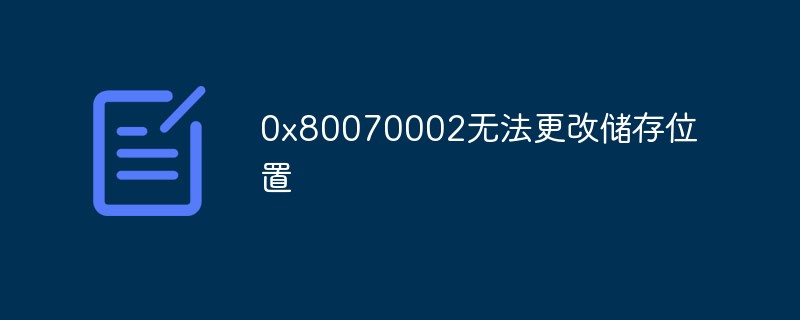
本教學作業系統:Windows10系統、Dell G3電腦。
用戶在網路上下載檔案時也會預設儲存到系統磁碟中,因此許多使用者都會對win10系統預設儲存位置進行修改,可是卻遇到了錯誤碼0x80070002的提示,對此該怎麼解決呢?
0x80070002錯誤代碼無法變更儲存位置的解決方法
具體內容:
1、按Win R組合鍵,開啟執行,並輸入:services.msc 指令,確定或回車,開啟服務視窗;
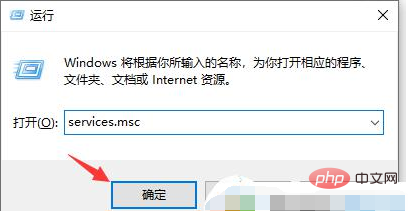
# 2、服務視窗中,找到並雙擊開啟Windows Update這個名稱的服務;
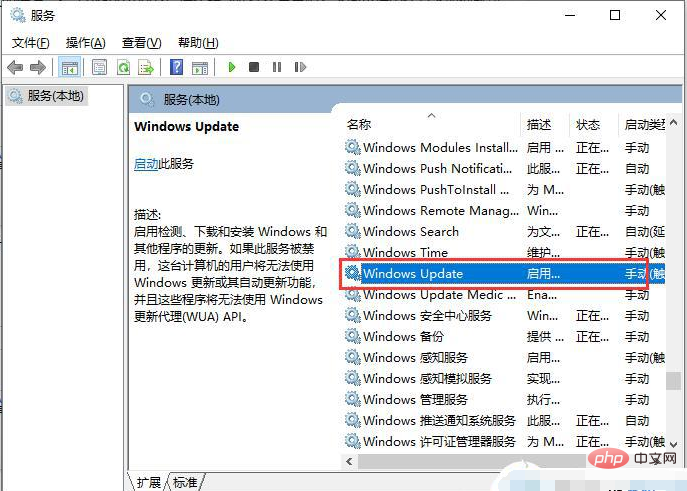
3、Windows Update 的屬性(本機電腦)視窗中,點選停止,然後確定;
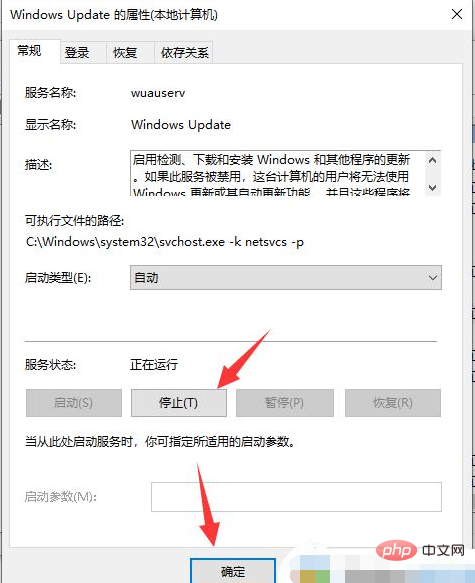
4、依照下列路徑:C:WindowsSoftwareDistribution 開啟資料夾;
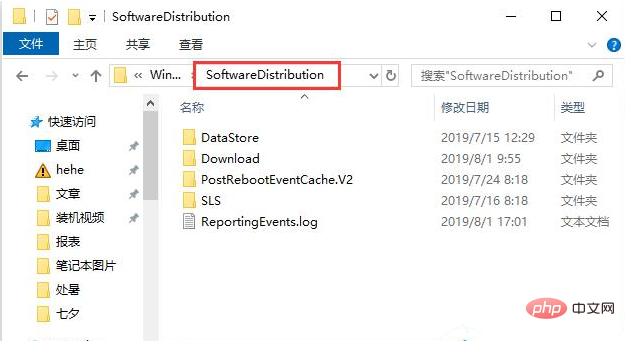
# 5、接著刪除DataStore資料夾及裡面的檔案;
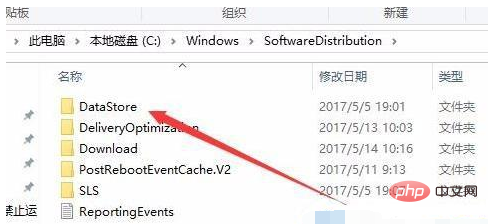
# 6、接下來再刪除Download資料夾下的檔案及其該資料夾;
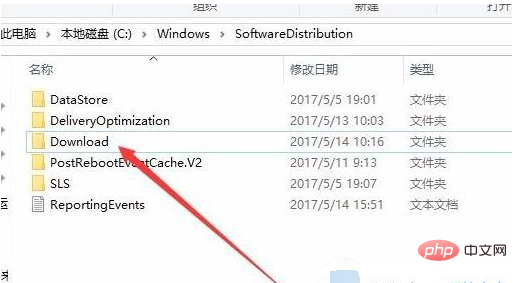
# 7、最後進入服務重新啟動Windows Update;

###### 上述就是有關win10 0x80070002錯誤代碼無法更改儲存位置解決方法了,如果有遇到這種情況,那麼你就可以根據小編的操作來進行解決,非常的簡單快速,一步到位。 ###
以上是0x80070002無法更改儲存位置的詳細內容。更多資訊請關注PHP中文網其他相關文章!




